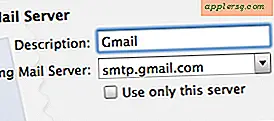Finn en ruter IP-adresse i Mac OS X

Den enkleste måten å hente en IP-adresse på ruteren er, går gjennom Systemvalg i OS X. Dette er omtrent samme måte som du får Mac-IP-adressen din, men ruteren IP er noen få skritt videre i preferanse-menyer.
Hvordan finne en router IP-adresse i OS X
Dette er det samme i alle versjoner av Mac OS X, og det fungerer med både Wi-Fi-nettverksruter og kablede Ethernet-routere:
- Åpne Systemvalg fra Apple -menyen
- Klikk på "Nettverk" -preferanser under delen "Internett og trådløs"
- Velg "Wi-Fi" eller hvilket nettverksgrensesnitt du er koblet til, og klikk på "Avansert" -knappen nederst til høyre
- Klikk på kategorien "TCP / IP" fra de øverste valgene
- Rutens IP-adresse er den numeriske adressen ved siden av "Router:" og vil se noe ut som: 192.168.1.1

Finne IP-adresser for Wi-Fi-ruteren i Mac OS X
Nye versjoner av OS X viser også ruteren IP inkludert i de detaljerte nettverksdataene som vises når valgmuligheter klikker på Wi-Fi-menyen, siden den passer i tråd med feilsøking, men i tidligere versjoner av Mac OS X finner du det ikke der, og heldigvis er det ikke akkurat vanskelig å klikke gjennom systemprefs enten for å avdekke denne informasjonen.

Du kan bruke en hvilken som helst metode for å avdekke ruterenes IP-adresse, men selvsagt vil Wi-Fi-menyen bare fungere for å avdekke ruteren IP hvis det er et trådløst nettverk, mens systemvalgmetoden fungerer uansett om det er en kablet eller trådløst nettverksrouter .
Merk: Ovenstående metode henter rutene IP i forhold til LAN, ikke i forhold til Internett. Hvis du leter etter en ekstern IP-adresse som vist på internett, kan du få det ved å skrive følgende inn i kommandolinjen:
curl whatismyip.org
Dette vil rapportere IP-adressen til enten din Mac eller ruteren din, da den ville være tilgjengelig fra Internett og utenfor verden, noe som er forskjellig fra ruteren IP du bruker til å koble lokalt.